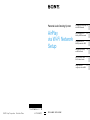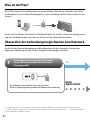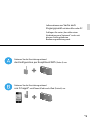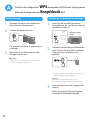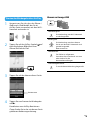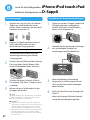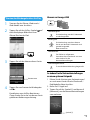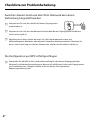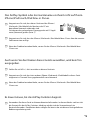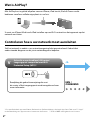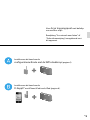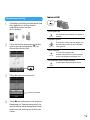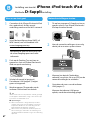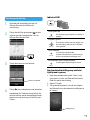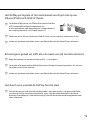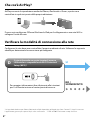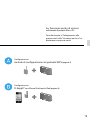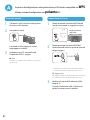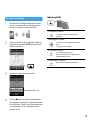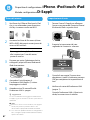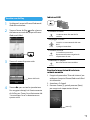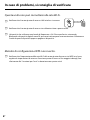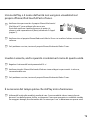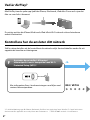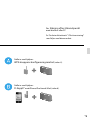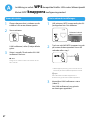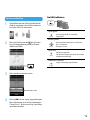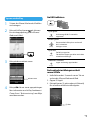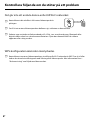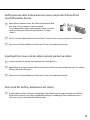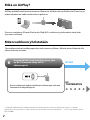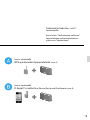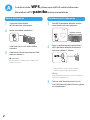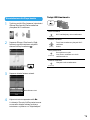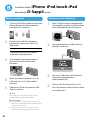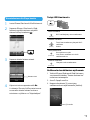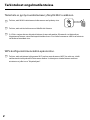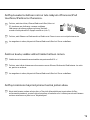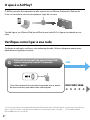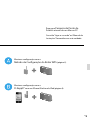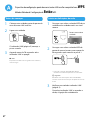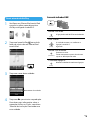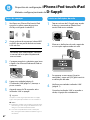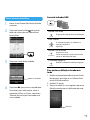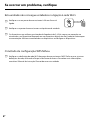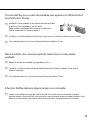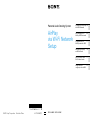Sony RDP-XA700iP Manuale del proprietario
- Categoria
- Accessori per la preparazione del caffè
- Tipo
- Manuale del proprietario
Questo manuale è adatto anche per
La pagina si sta caricando...
La pagina si sta caricando...
La pagina si sta caricando...
La pagina si sta caricando...
La pagina si sta caricando...
La pagina si sta caricando...
La pagina si sta caricando...
La pagina si sta caricando...
La pagina si sta caricando...
La pagina si sta caricando...
La pagina si sta caricando...
La pagina si sta caricando...
La pagina si sta caricando...
La pagina si sta caricando...
La pagina si sta caricando...
La pagina si sta caricando...
La pagina si sta caricando...

2
IT
NO /
SCONOSCIUTO
SÌ
Per maggiori informazioni fare riferimento alle istruzioni
per l’uso fornite insieme al router/punto di accesso.
D
Si sta utilizzando un router/punto di accesso
LAN wireless compatibile con Wi-Fi Protected
Setup (WPS)?
Che cos’è AirPlay?
AirPlay consente la riproduzione audio da iPhone, iPod touch o iTunes, e può essere
controllato in qualsiasi punto della propria abitazione.
È necessario configurare l’iPhone/iPod touch/iPad per il collegamento a una rete Wi-Fi e
collegare l’unità alla rete.
* Un’app dock dedicata per iPhone, iPod touch e iPad disponibile nell’Apple App Store. Cercare “D-Sappli” e scaricare
l’applicazione gratuita per saperne di più sulle sue funzioni. ** RDP-XA700iP è utilizzato a scopi illustrativi.
Verificare la modalità di connessione alla rete
Configurare la rete dopo aver controllato il proprio ambiente di rete. Utilizzare la seguente
tabella per determinare la connessione più adeguata.

IT
3
Configurare con
metodo di configurazione con pulsante WPS (pagina 4).
Configurare con
D-Sappli* con iPhone/iPod touch/iPad (pagina 6).
Verificare la modalità di connessione alla rete
Configurare la rete dopo aver controllato il proprio ambiente di rete. Utilizzare la seguente
tabella per determinare la connessione più adeguata.
Per Scansione punto di accesso
utilizzando il proprio Mac o PC
Fare riferimento a “Collegamento alla
propria rete” nelle “Istruzioni per l’uso” in
dotazione con questa unità.

4
IT
Prima di iniziare
1
Collocare l’unità vicino al router/punto
di accesso LAN wireless.
2
Accendere l’unità.
L’indicatore LINK (pagina 5) inizia a
lampeggiare in verde.
3
Attendere circa 70 secondi finché
l’indicatore LINK si spegne.
Nota
Quando si è collegati a una rete Wi-Fi, non spegnere
questa unità.
Dispositivo di configurazione: router/punto di accesso LAN wireless compatibile con WPS
Metodo: metodo di configurazione con pulsante WPS
Impostazioni di rete
1
Tenere premuto il pulsante WPS finché
l’unità non emette un segnale acustico.
Parte posteriore
dell’unità
2
Tenere premuto il pulsante WPS del
router/punto di accesso entro 90 secondi
dal passaggio 1.
* La posizione e la forma del pulsante WPS variano a
seconda del modello di router/punto di accesso.
Suggerimento
Per maggiori dettagli sul pulsante WPS, fare riferimento
alle istruzioni per l’uso del router/punto di accesso.
3
Verificare lo stato dell’indicatore LINK
(pagina 5).
Quando l’indicatore LINK si illumina in
verde, la connessione è stabilita.

IT
5
Ascolto con AirPlay
1
Verificare che l’iPhone/iPod touch/iPad
che si sta utilizzando come dispositivo
AirPlay sia connesso alla rete Wi-Fi.
2
Toccare l’icona AirPlay sullo schermo
del lettore musicale del proprio iPhone/
iPod touch/iPad.
3
Toccare il nome di questa unità.
Nome dell’unità
4
Toccare per avviare la riproduzione.
Per maggiori dettagli sul funzionamento
di AirPlay per iTunes, fare riferimento alle
“Istruzioni per l’uso” in dotazione con
questa unità.
Indicatore LINK
Si illumina in verde.
La connessione alle rete Wi-Fi è
stabilita.
(Verde)
Lampeggia in verde.
L’unità si sta connettendo alla rete
Wi-Fi.
Si prega di attendere.
(Verde)
Si illumina in rosso.
Si è verificato un errore.
Riprovare dall’inizio o regolare le
impostazioni di rete.
(Rosso)
L’indicatore si spegne.
Nessuna connessione stabilita.
(Niente)

6
IT
Prima di iniziare
1
Verificare che l’iPhone/iPod touch/iPad
che si sta utilizzando come dispositivo
AirPlay sia connesso alla rete Wi-Fi.
2
Annotare la chiave di Sicurezza (chiave
WEP o WPA) del proprio router/punto di
accesso LAN wireless.
Per maggiori dettagli, fare riferimento
alle istruzioni per l’uso del router/
punto di accesso.
3
Premere per aprire l’adattatore dock e
collegare il proprio iPhone/iPod touch/
iPad al connettore.
4
Accendere l’unità (pagina 4).
L’indicatore LINK (pagina 7) inizia a
lampeggiare in verde.
5
Attendere circa 70 secondi finché
l’indicatore LINK si spegne.
Suggerimento
Se viene visualizzato il messaggio per il download di
D-Sappli, seguire le istruzioni a schermo e procedere al
download.
Note
Quando si è connessi a una rete Wi-Fi, non spegnere
l’unità, non premere il pulsante Home e non
disconnettere il proprio iPhone/iPod touch/iPad.
Se si verifica un problema durante la configurazione
Wi-Fi, scollegare il proprio iPhone/iPod touch/iPad,
quindi riconnetterlo.
Dispositivo di configurazione: iPhone / iPod touch/ iPad
Metodo: configurazione D-Sappli
Impostazioni di rete
1
Toccare l’icona D-Sappli per effettuare
l’accesso mantenendo il proprio iPhone/
iPod touch/iPad su questa unità.
2
Eseguire le impostazioni di rete
seguendo le istruzioni a schermo.
3
Quando il messaggio [Connessione
completata.] viene visualizzato, premere
[OK] per completare le impostazioni di
rete.
4
Verificare lo stato dell’indicatore LINK
(pagina 7).
Quando l’indicatore LINK si illumina in
verde, la connessione è stabilita.

IT
7
Ascolto con AirPlay
1
Scollegare il proprio iPhone/iPod touch/
iPad dal connettore.
2
Toccare l’icona AirPlay sullo schermo
del lettore musicale del proprio iPhone/
iPod touch/iPad.
3
Toccare il nome di questa unità.
Nome dell’unità
4
Toccare per avviare la riproduzione.
Per maggiori dettagli sul funzionamento
di AirPlay per iTunes, fare riferimento alle
“Istruzioni per l’uso” in dotazione con
questa unità.
Indicatore LINK
Si illumina in verde.
La connessione alle rete Wi-Fi è
stabilita.
(Verde)
Lampeggia in verde.
L’unità si sta connettendo alla rete
Wi-Fi.
Si prega di attendere.
(Verde)
Si illumina in rosso.
Si è verificato un errore.
Riprovare dall’inizio o regolare le
impostazioni di rete.
(Rosso)
L’indicatore si spegne.
Nessuna connessione stabilita.
(Niente)
Regolare le impostazioni di rete in un
secondo momento
1 Eseguire la procedura “Prima di iniziare” per
collegare il proprio iPhone/iPod touch/iPad
al connettore.
2 Accedere a D-Sappli.
3 Premere l’icona [i], quindi premere [Rete]
per eseguire le impostazioni di rete.
Icona [i]

8
IT
Questa unità non può connettersi alla rete Wi-Fi.
☐
Verificare che il router/punto di accesso LAN wireless sia acceso.
☐
Verificare che il router/punto di accesso sia collocato vicino a questa unità.
☐
I dispositivi che utilizzano una banda di frequenza a 2,4 GHz come forni a microonde,
Bluetooth o dispositivi digitali senza fili, possono interrompere la comunicazione. Allontanare
l’unità da questi dispositivi oppure spegnere i dispositivi.
Metodo di configurazione WPS non riuscito.
☐
Verificare che l’impostazione della rete Wi-Fi del router/punto di accesso sia WEP. In tal caso,
regolare le impostazioni di rete con Scansione punto di accesso. Per maggiori dettagli, fare
riferimento alle “Istruzioni per l’uso” in dotazione con questa unità.
In caso di problemi, si consiglia di verificare

IT
9
In caso di problemi, si consiglia di verificare
L’icona AirPlay o il nome dell’unità non vengono visualizzati sul
proprio iPhone/iPod touch/iPad o iTunes.
☐
Verificare che questa unità e il proprio iPhone/iPod touch/
iPad, Mac o PC siano collegati alla stessa rete.
È possibile verificare il punto di accesso al quale si è
connessi nelle impostazioni di [Rete] utilizzando D-Sappli
(pagina 7).
☐
Verificare che sul proprio iPhone/iPod touch/iPad o iTunes sia installata l’ultima versione del
software.
☐
Se il problema sussiste, riavviare il proprio iPhone/iPod touch/iPad o iTunes.
L’audio è assente, anche quando si seleziona il nome di questa unità.
☐
Regolare il volume dell’unità premendo VOL+/-.
☐
Verificare che altri iPhone/iPod touch/iPad non siano collegati a questa unità. In tal caso,
rimuoverlo dalla rete.
☐
Se il problema sussiste, riavviare il proprio iPhone/iPod touch/iPad o iTunes.
È necessario del tempo prima che AirPlay inizi a funzionare.
☐
Utilizzo dell’unità nella modalità standby di rete. Questa modalità riduce i tempi di avvio
durante l’uso della funzione AirPlay, ma aumenta il consumo energetico in modalità standby.
Per maggiori dettagli, fare riferimento alle “Istruzioni per l’uso” in dotazione con questa unità.
La pagina si sta caricando...
La pagina si sta caricando...
La pagina si sta caricando...
La pagina si sta caricando...
La pagina si sta caricando...
La pagina si sta caricando...
La pagina si sta caricando...
La pagina si sta caricando...
La pagina si sta caricando...
La pagina si sta caricando...
La pagina si sta caricando...
La pagina si sta caricando...
La pagina si sta caricando...
La pagina si sta caricando...
La pagina si sta caricando...
La pagina si sta caricando...
La pagina si sta caricando...
La pagina si sta caricando...
La pagina si sta caricando...
La pagina si sta caricando...
La pagina si sta caricando...
La pagina si sta caricando...
La pagina si sta caricando...
La pagina si sta caricando...
La pagina si sta caricando...
La pagina si sta caricando...
La pagina si sta caricando...
-
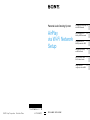 1
1
-
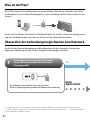 2
2
-
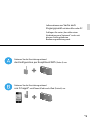 3
3
-
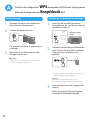 4
4
-
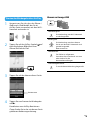 5
5
-
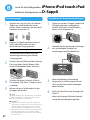 6
6
-
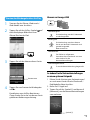 7
7
-
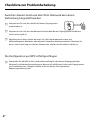 8
8
-
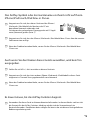 9
9
-
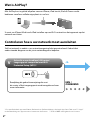 10
10
-
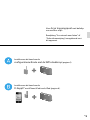 11
11
-
 12
12
-
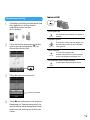 13
13
-
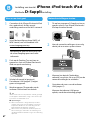 14
14
-
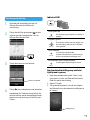 15
15
-
 16
16
-
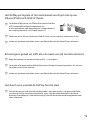 17
17
-
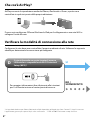 18
18
-
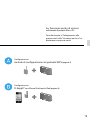 19
19
-
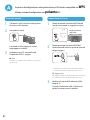 20
20
-
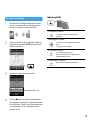 21
21
-
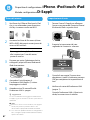 22
22
-
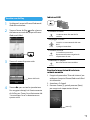 23
23
-
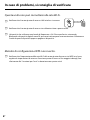 24
24
-
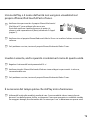 25
25
-
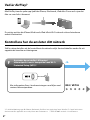 26
26
-
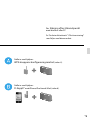 27
27
-
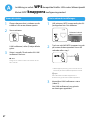 28
28
-
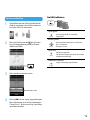 29
29
-
 30
30
-
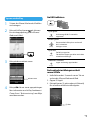 31
31
-
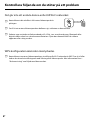 32
32
-
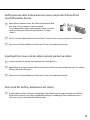 33
33
-
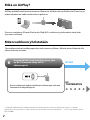 34
34
-
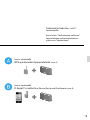 35
35
-
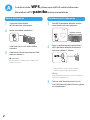 36
36
-
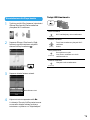 37
37
-
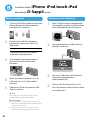 38
38
-
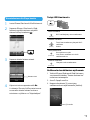 39
39
-
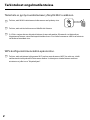 40
40
-
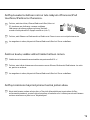 41
41
-
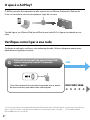 42
42
-
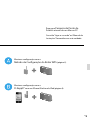 43
43
-
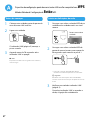 44
44
-
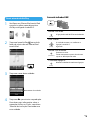 45
45
-
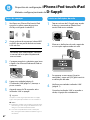 46
46
-
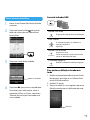 47
47
-
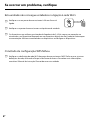 48
48
-
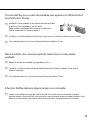 49
49
-
 50
50
-
 51
51
-
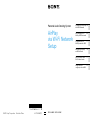 52
52
Sony RDP-XA700iP Manuale del proprietario
- Categoria
- Accessori per la preparazione del caffè
- Tipo
- Manuale del proprietario
- Questo manuale è adatto anche per
in altre lingue
- Deutsch: Sony RDP-XA700iP Bedienungsanleitung
- Nederlands: Sony RDP-XA700iP de handleiding
- português: Sony RDP-XA700iP Manual do proprietário
- svenska: Sony RDP-XA700iP Bruksanvisning
- suomi: Sony RDP-XA700iP Omistajan opas
Documenti correlati
-
Sony RDP-XA700iPN Manuale del proprietario
-
Sony RDP-XA900IPN Manuale del proprietario
-
Sony RDP-XA900IP Manuale del proprietario
-
Sony RDP-XA700iP Manuale del proprietario
-
Sony RDP-XA700iPN Manuale del proprietario
-
Sony SA-NS410 Manuale del proprietario
-
Sony Sony SRS-X9 Manuale del proprietario
-
Sony SRS-X7 Guida Rapida
-
Sony RDP-XA700iPN Manuale del proprietario